บทความนี้จะมาแนะนำวิธีการตั้งค่าเสียงเตือนเมื่อมีการส่งข้อความ หรือ SMS เข้ามาใน iPhone หรือตั้งค่าเสียงแจ้งเตือนอื่นๆ หรืออาจจะทำเสียงเตือนไว้ใช้เอง เพื่อให้สื่อความหมายมากยิ่งขึ้น เช่น ผู้ใช้ซิมแบบเติมเงิน ทำเสียงพิเศษเอาไว้เตือน เมื่อมีข้อความเข้ามา เพราะเสียงมาตรฐานที่ iPhone ตั้งไว้ จะเป็นเสียง โน้ต ที่ดัง ติ๊งงงง ครั้งเดียว จึงยากจะรู้ว่ามีข้อความใหม่เข้ามา
การใช้ iPhone สามารถตั้งเสียงแจ้งเตือนได้หลายแบบ โดยเฉพาะการใช้ซิมแบบเติมเงินและมีการเติมเงินไว้ กรณีนี้ควรจะตั้งเสียงเตือนให้มีความน่าสนใจเมื่อมีใครส่งข้อความเข้ามาใน iPhone ของเรา เพื่อจะได้รีบไปตรวจสอบข้อความที่ส่งมานั้น เป็นข้อความที่คิดเงินหรือไม่ เพราะหากไม่ตรวจสอบ เงินที่เติมไว้ในมือถือ ก็จะไม่เหลือ ตัวอย่างเช่น 1. ผู้เขียนเติมเงินเอาไว้ 10 บาท ที่เติมแค่นี้ เพื่อรักษาซิมไว้เท่านั้นเอง เติมเงิน วันศุกร์ เวลา 15:05 น.
2. จากนั้นเช้าวันเสาร์ก็มี SMS จาก SecretLove ไม่รู้ไปได้เบอร์ผู้เขียนมาจากไหน ส่งข้อความเข้ามาในวันเสาร์เวลา 07:47 น.
3. เป็นSMS ข้อความ ความรัก...
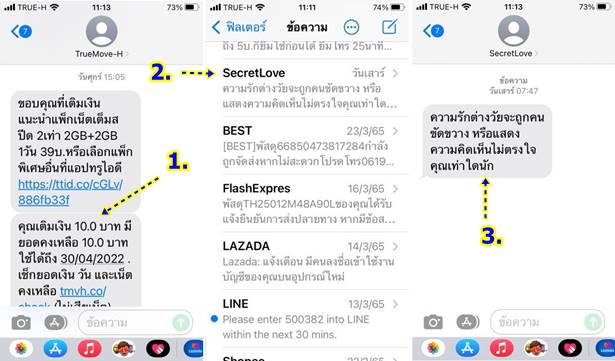
4. เมื่อมีการส่งข้อความเข้ามาแบบนี้ แล้วเราไม่ได้สนใจ ไม่รู้ หรือไม่มีเสียงเตือนที่ทำให้รู้ตัว ซึ่งถ้าหากเราไม่รีบทำอะไรสักอย่าง ระบบจะทำการสมัครสมาชิกให้อัตโนมัติ และจะเริ่มคิดเงิน โดยทุกข้อความ ทุก SMS ที่ส่งเข้ามา จะคิดเงิน จนกว่าเงินเราจะหมด แม้ว่าเราจะไม่ได้เปิดอ่าน ไม่ยินยอม ซึ่งผู้เขียนก็ไม่ได้ตรวจสอบ เพราะแทบจะไม่มีการติดต่อ ส่ง SMS กันแล้วทุกวันนี้ จึงไม่ได้เปิดดู เงินจึงไม่เหลือ
5. ในการตรวจสอบยอดเงิน ก็จะเข้าแอปโทรศัพท์
6. สำหรับซิมทรูจะพิมพ์ *123# แล้วโทรออก
7. เงินเหลือ 0.00 ดูดเงินไปหมดเรียบร้อย ทั้งนี้หากเราได้ตั้งค่าเสียงเตือนแปลกๆ เอาไว้ ให้รู้ตัว ก็อาจจะช่วยให้เรารีบเข้าไปตรวจสอบ และยกเลิกข้อความคิดเงินได้ทัน เงินก็จะไม่โดนดูดไปจนหมด บางคนไม่มีความรู้เติมเดือนละหลายร้อย ก็ไม่เหลือเลย
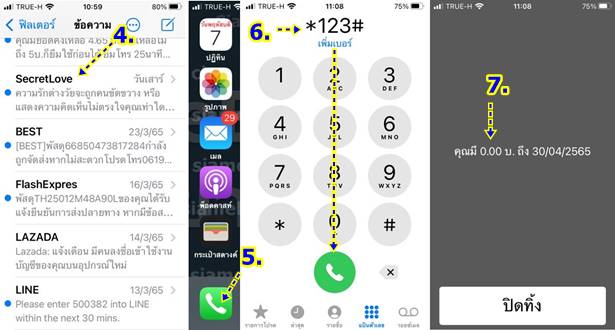
เสียงแจ้งเตือนใน iPhone
สำหรับเสียงแจ้งเตือนใน iPhone จะมี 2 แบบ ก็คือ
1. เสียงแจ้งเตือนที่ iPhone เตรียมเอาไว้ให้
2. เสียงแจ้งเตือนที่เราต้องการทำเอง
การใช้เสียงแจ้งเตือนที่ iPhone เตรียมไว้ให้
เสียงแจ้งเตือนมาตรฐานที่มีอยู่แล้วใน iPhone จะมีหลายเสียงพอสมควร หากขี้เกียจทำเอง ก็เลือกเสียงที่ต้องการได้เลย
1. เข้าไปที่ การตั้งค่า
2. แตะ เสียงและการสั่น
3. แตะ เสียงข้อความ ตัวอย่างเสียงที่ใช้เป็นเสียงมาตรฐานจะเป็นเสียง ตัวโน้ต เป็นเสียงที่สั้นมาก ดัง ติ๊งงงง ครั้งเดียว เมื่อมีข้อความเข้ามา ทำให้หากไม่สังเกตุก็จะไม่รู้ ว่าเป็นเสียงเตือน จึงควรใช้เสียงอื่น
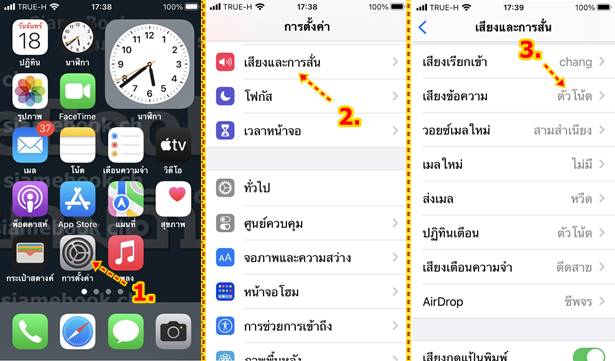
4. ในหน้านี้ก็จะมีตัวเลือกเกี่ยวกับการตั้งการเตือนข้อความ ให้เลื่อนไปด้านล่าง แตะเลือก คลาสสิก
- การสั่น ตั้งค่าให้เครื่องสั่น
- Tone Store ซื้อเสียงสำเร็จมาใช้
- ดาวน์โหลดเสียงที่ซื้อทั้งหมด มาไว้ในนี้
5. ตัวอย่าง แตะเลือกเสียง เตือนภัย เป็นเสียงกันขโมย เผื่อข้อความดูดเงินเข้ามา ก็ให้รู้ว่า จะต้องรีบตรวจสอบ ให้ติ๊กถูก เพื่อเลือก เป็นเสียงที่ดังพอสมควร
6. เสร็จแล้ว แตะ < ย้อนกลับ จนออกจากหน้าจอการตั้งค่า และกลับหน้าจอหลักของ iPhone
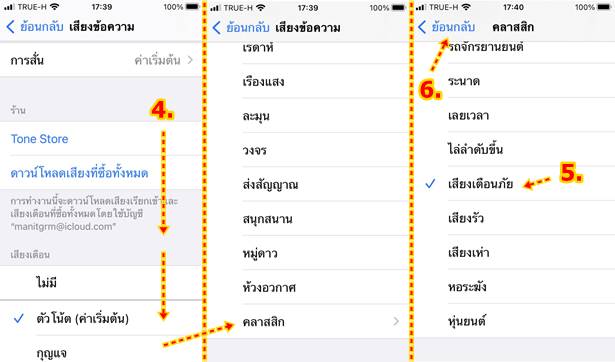
7. ทดลองส่ง SMS เข้า iPhone ของเรา ให้เข้าแอป โทรศัพท์
8. พิมพ์ *137 แล้วโทรออก
9. ทำรายการต่างๆ ตามคำแนะนำ จากนั้นระบบจะส่ง ข้อความ หรือ SMS เข้า iPhone ของเรา ให้ฟังเสียง ข้อความเตือน เมื่อมี SMS เข้ามา ถ้าไม่ถูกใจ ก็เข้าไปตั้งเสียงแจ้งเตือนอีกครั้ง
10. และเมื่อมีใครส่งข้อความเข้ามา จะต้องรีบตรวจสอบ โดยตัวที่แอป ข้อความ หากมีตัวเลข (2) แบบนี้แสดงว่า มีคนส่งข้อความมา 2 ข้อความ จะต้องรีบเข้าไปตรวจสอบ หากพบว่าเป็นข้อความคิดเงิน หรือ ผู้ส่งที่เราไม่รู้จัก ให้รีบ บล็อก ทันที และกดเข้า *137 ไปยกเลิกข้อความอีกครั้ง

สร้างเสียงแจ้งเตือนของเราเอง
การสร้างเสียงแจ้งเตือนของเราเอง จะใช้แอป Garageband
1. ก่อนอื่นให้เข้า การตั้งค่า ไปดูการตั้งค่าเสียงแจ้งเตือน สามารถตั้งค่าแจ้งเตือนอะไรได้บ้าง
2. แตะ เสียงและการสั่น
3. ในส่วนเสียงและการสั่น จะสามารถตั้งค่าเสียงได้หลายแบบ ที่ควรตั้งค่าให้ต่างกัน เช่น
- เสียงเรียกเข้า เมื่อมีคนโทรเข้ามาในเครื่องของเรา สามารถตั้งเสียงเฉพาะ ได้ตามต้องการ ซึ่งจะใช้เสียงสำเร็จ หรือ ทำเสียงเองก็ได้
- เสียงข้อความ เป็นเสียงเตือนภัย ที่เราได้ตั้งไว้ในหัวข้อก่อนหน้า แต่ในหัวข้อนี้ จะเปลี่ยนไปใช้เสียงที่เราจะสร้างเอง อาจจะใช้เสียง
พูดของเราก็ได้ เช่น มีข้อความใหม่ๆๆ / ระวังข้อความดูดเงินๆๆ / มีข้อความใหม่ เปิดดูด่วนๆ เป็นต้น พูดซ้ำๆ สัก 2-3 ครั้ง
- วอยซ์เมลใหม่ เสียงวอยซ์เมล อาจจะไม่ตั้ง เพราะไม่ค่อยจะได้ใช้
- เมลใหม่ เสียงเตือนเมื่อมีเมล อีเมล์เข้ามา อาจจะใช้เสียงพูดของเราเอง เช่น มีเมลใหม่ๆๆๆ
- ปฏิทินเตือน จะใช้เสียง ตัวโน้ต ซึ่งสั้นมาก อาจจะใช้เสียงพูดของเราเอง เช่น มีนัดหมายๆๆๆ
- เสียงเตือนความจำ จะใช้เสียงดีดสาย อาจจะใช้เสียงพูดของเราเอง เช่น มีสิ่งต้องทำๆ เปิดดูด่วน
- เสียง AirDrop เมื่อมีการแจ้งเตือน
4. ให้กลับหน้าจอหลัก แล้วเข้าแอป App Store เพื่อไปติดตั้งแอป GarageBand ทำเสียงเตือนของเราเอง
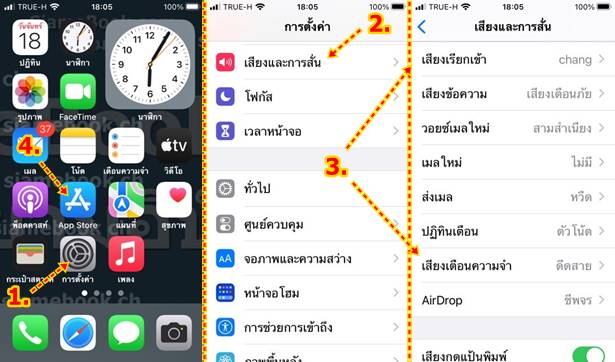
5. ติดตั้งแอปเสร็จแล้ว แตะ เปิด
6. แตะคำแนะนำต่างๆ เพื่อเข้าสู่หน้าจอแอป
7. ในหน้าจอแอป เลื่อนไปยังส่วน เครื่องอัดเสียง แล้วแตะไอคอน ไมค์ วิธีนี้เป็นวิธีทำเสียงแจ้งเตือนที่ง่ายที่สุด
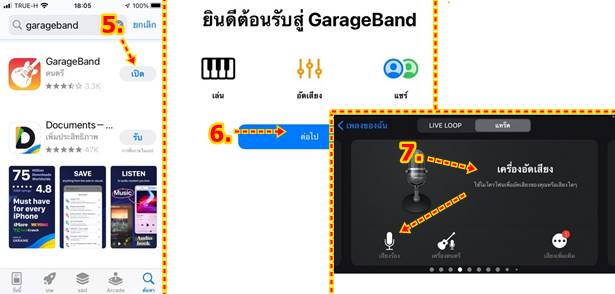
8. ตั้งค่าการบันทึกเสียง เช่น แตะยกเลิกเสียงจังหวะ 1 2 3 4
9. แตะ ตั้งค่าต่างๆ โทนเสียง ระดังเสียง ...
10. ซ้อมพูดคำที่ต้องการบันทึก อาจจะเป็นเสียงเตือน มีข้อความใหม่ๆๆ มีเมียใหม่ๆๆ เฮ้ย อันนี้ไม่ใช่แล้ว หรือ เสียงที่ต้องการบันทึก เสียงไก่ขัน เสียงนกร้อง เสียงเพลง ฯลฯ ก็เตรียมเสียงให้พร้อม
11. แตะไอคอน บันทึก วงกลมสีแดง เริ่มอัดเสียง

12. บันทึกเสียงเสร็จแล้ว แตะ หยุด บันทึก
13. ลากไอคอนเสียงเริ่มต้นเล่นเสียง ไปทางซ้ายมือสุด
14. แตะปุ่ม Play ลองฟังเสียง
15. หากยังไม่ถูกใจ แตะ ไอคอน ยกเลิก แล้วบันทึกเสียงใหม่อีกครั้ง
16. และเมื่อได้เสียงตามต้องการแล้ว หากต้องการแก้ไข เช่น ตัดส่วนเริ่มเล่นเสียง หรือ ตัดส่วนท้ายของเสียง ให้แตะไอคอน ไปแก้ไขเสียง
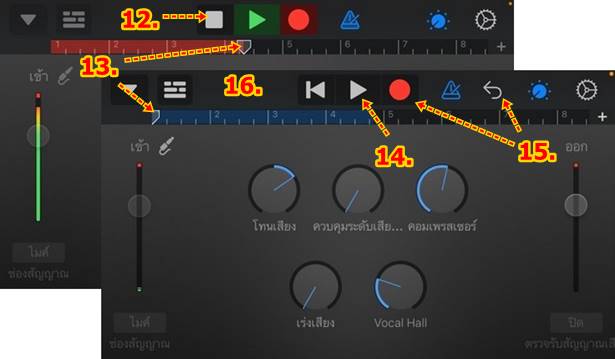
17. แตะที่เสียงที่ได้บันทึกไว้ ให้มี | และ | ซ้ายและขวามือ
18. แตะเลื่อน | และ | ไปทางฝั่งตรงข้ามเพื่อตัดเสียง เริ่มต้น หรือ เสียงช่วงท้าย ที่บันทึกไว้
19. หากต้องการแก้ไข ให้แตะที่แถบเสียง จนปรากฏคำสั่ง ลบ แล้วก็ลบเสียงออกไป จากนั้น แตะไอคอน ไมค์ ไปบันทึกเสียงใหม่
20. หากได้เสียงตามต้องการแล้ว แตะ V และ เพลงของฉัน ตามลำดับ
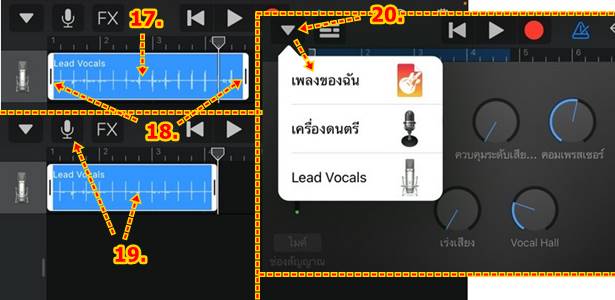
21. จะได้เสียงชื่อ เพลงของฉัน ให้แตะค้างไว้
22. จะปรากฏคำสั่ง ให้แตะ เปลี่ยนชื่อ
23. พิมพ์ชื่อ เช่น smsmoney แล้วแตะ done
24. แตะค้างไฟล์เสียงที่ได้ แล้วแตะ แชร์
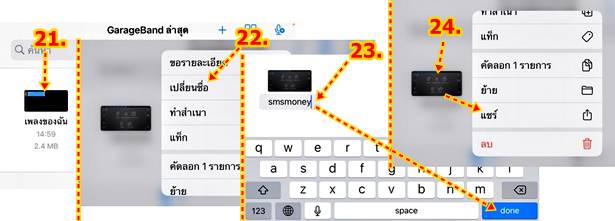
25. แตะเลือก เสียงเรียกเข้า
26. แตะ ส่งออก
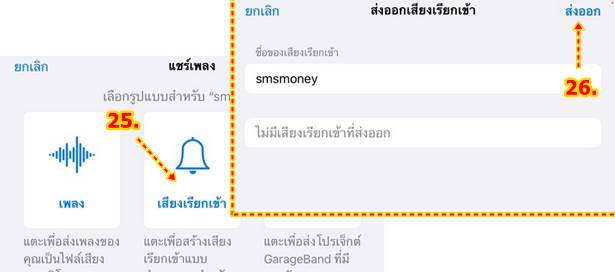
27. แอปจะทำการส่งออกเพื่อทำเสียงเรียกเข้า
28. แตะเลือก ใช้เสียงเป็น
29. แตะเลือก เสียงข้อความมาตรฐาน เป็นเสียงให้กับข้อความที่มีการส่งเข้ามาใน iPhone คราวนี้ก็จะได้เสียงที่เป็นเอกลักษณ์เฉพาะตัว เช่น เสียงของเราเอง มีข้อความใหม่ๆๆ / ระวังข้อความดูดเงินๆๆ / ระวัง SMS ดูดเงินๆๆ / มี SMS ใหม่ เป็นต้น
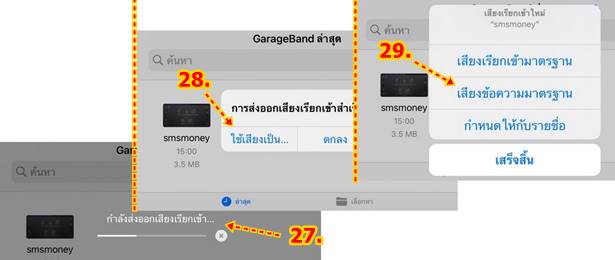
สรุป
การตั้งค่าเสียงแจ้งเตือน โดยเฉพาะการทำเสียงแจ้งเตือนของเราเอง ถือว่ามีประโยชน์มาก เพราะทำให้รู้ถึงความแตกต่างของการแจ้งเตือนแต่ละแบบ เช่น
- มีข้อความใหม่ๆๆๆ เสียงเตือนให้รู้ว่า มี SMS เข้ามา
- มีเมลใหม่ๆๆ เสียงเตือนให้รู้ว่า มีใครส่งอีเมล์เข้ามา
- มีคนโทรมาๆๆๆ เสียงเตือนให้รู้ว่า มีคนโทรเข้าเครื่อง
- มีสิ่งต้องทำๆๆๆ เสียงเตือนให้รู้ว่า มีสิ่งที่จะต้องทำ
- มีนัดหมายๆๆ เสียงเตือนให้รู้ว่ามีนัดอะไรกับใคร
เป็นต้น


